Wybierz odpowiedni widok, aby wyświetlić informacje na paskach wykresu Gantta, w kalendarzu, na osi czasu lub w tabelach przypominających arkusz kalkulacyjny.
Porada dotycząca zarządzania projektami Jeśli do zadań w harmonogramie projektu zostały przydzielone zasoby, zapoznaj się z widokiem Planner zespołu. Możesz przypisywać zadania do różnych zadań, sprawdzać, kto jest z nadmierną alokacją, oraz wiele innych zadań zarządzania projektami — wszystko w jednym widoku!
-
Kliknij kartę Widok.
-
W grupie Widoki zadań lub Widoki zasobów kliknij widok, którego chcesz użyć.
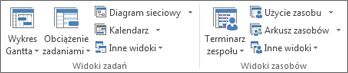
-
Jeśli nie widzisz odpowiedniego widoku, w grupie Widoki zadań kliknij pozycję Wykres Gantta, a następnie kliknij pozycję Więcej widoków. W oknie dialogowym Więcej widoków kliknij widok, którego chcesz użyć na liście Widoki , a następnie kliknij przycisk Zastosuj.
Jeśli po rozpoczęciu pracy z programem Project nie trzeba będzie długo czekać, aby wykażą się kreatywnością i zacząć myśleć o tym, jak szybko i skutecznie dostosować widok.
-
Przełącz się do widoku, od których chcesz rozpocząć pracę.
-
Kliknij kartę Formatowanie.
-
Wybierz opcje formatowania, których chcesz użyć.
Na przykład wybierz styl tekstu po lewej stronie widoku, klikając pozycję Style tekstu. Możesz zmienić styl dowolnego typu tekstu, w tym zadań krytycznych, zadań kontrolnych, zmienionych zadań, tekstu na paskach i tak dalej.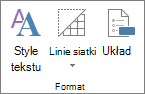

To staje się trochę trudne w tym momencie. Nie wszystkie widoki mają te same opcje formatowania. Jeśli na przykład wykres Gantta jest obecnie wyświetlany, na karcie Formatowanie zostanie wyświetlona lista stylów tylko dla wykresu Gantta, ale te same style nie będą widoczne dla pozostałych widoków. -
Kliknij pozycję Style tekstu , aby zastosować styl do określonego tekstu w widoku. Dowiedz się więcej o zastosowaniu stylu do tekstu w widoku.
Kopiowanie zmian do widoku do użycia w przyszłych projektach
Użyj Organizatora, aby skopiować zmieniony widok do innych projektów lub do szablon globalny dla wszystkich przyszłych projektów.
Kliknij pozycję Informacje o > pliku >Organizator. Dowiedz się więcej o korzystaniu z organizatora.










